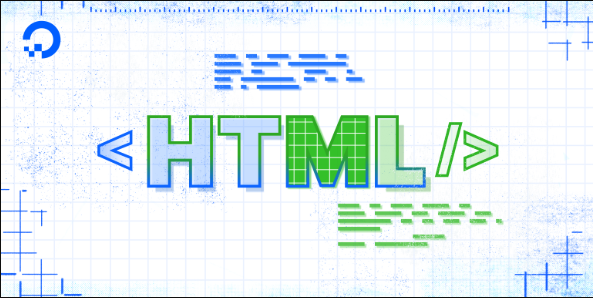JS图片懒加载的4种优化技巧
在IT行业这个发展更新速度很快的行业,只有不停止的学习,才不会被行业所淘汰。如果你是文章学习者,那么本文《JS实现图片懒加载的4种优化方法》就很适合你!本篇内容主要包括##content_title##,希望对大家的知识积累有所帮助,助力实战开发!
图片懒加载的核心实现方法有三种:1. 使用 data-src 属性 + 滚动监听;2. 使用 Intersection Observer API;3. 结合 requestAnimationFrame 优化滚动监听。此外,还可通过设置 offset 或 rootMargin 实现预加载,选择合适的占位图优化体验,并通过 onerror 处理加载失败问题,测试时可通过开发者工具的 Network 面板观察图片是否按需加载。

图片懒加载,简单来说,就是让页面上的图片不是一次性全部加载,而是等到它们进入用户视口(或者即将进入)时才加载。这样可以显著提高页面初始加载速度,优化用户体验,特别是对于图片较多的页面。
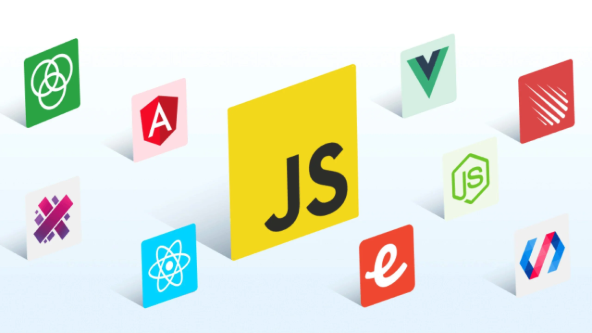
解决方案
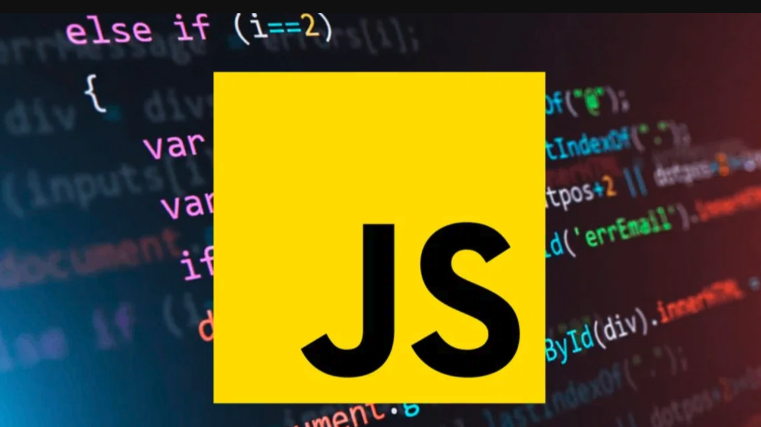
实现懒加载的核心在于:监听图片的 src 属性,当图片进入视口时,才将真实的图片地址赋给 src。
基础实现:
data-src属性 + 滚动监听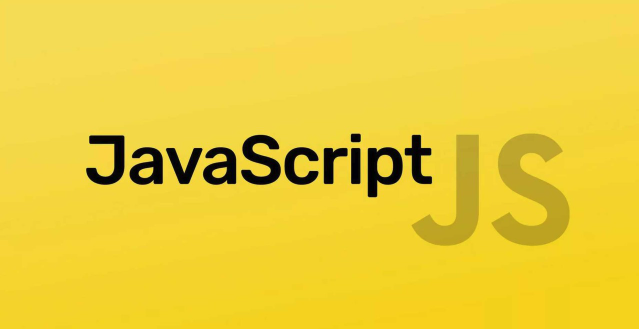
这是最常见的做法。首先,将图片的真实地址放到
data-src属性中,src属性留空或者放一张占位图。<img data-src="image1.jpg" src="placeholder.gif" alt="Image 1"> <img data-src="image2.jpg" src="placeholder.gif" alt="Image 2"> <img data-src="image3.jpg" src="placeholder.gif" alt="Image 3">
然后,通过 JavaScript 监听滚动事件,判断图片是否进入视口。
const images = document.querySelectorAll('img[data-src]'); function loadImage(img) { img.src = img.dataset.src; img.removeAttribute('data-src'); // Optional: Remove data-src after loading } function isElementInViewport(el) { const rect = el.getBoundingClientRect(); return ( rect.top >= 0 && rect.left >= 0 && rect.bottom <= (window.innerHeight || document.documentElement.clientHeight) && rect.right <= (window.innerWidth || document.documentElement.clientWidth) ); } function checkImages() { images.forEach(img => { if (isElementInViewport(img)) { loadImage(img); } }); } document.addEventListener('scroll', checkImages); window.addEventListener('resize', checkImages); // Also check on resize checkImages(); // Initial check这种方法简单直接,但缺点是需要频繁监听滚动事件,可能会影响性能。
使用
Intersection Observer APIIntersection Observer API是一种更高效的方式来监听元素是否进入视口,它基于浏览器的优化,避免了频繁的滚动监听。const images = document.querySelectorAll('img[data-src]'); const observer = new IntersectionObserver((entries, observer) => { entries.forEach(entry => { if (entry.isIntersecting) { const img = entry.target; loadImage(img); observer.unobserve(img); // Stop observing after loading } }); }); images.forEach(img => { observer.observe(img); }); function loadImage(img) { img.src = img.dataset.src; img.removeAttribute('data-src'); }Intersection Observer API性能更好,推荐使用。结合
requestAnimationFrame优化滚动监听如果选择使用滚动监听,可以结合
requestAnimationFrame来降低滚动事件的处理频率,提高性能。let ticking = false; document.addEventListener('scroll', function(e) { if (!ticking) { window.requestAnimationFrame(function() { checkImages(); ticking = false; }); ticking = true; } });requestAnimationFrame保证了回调函数在浏览器重绘之前执行,避免了不必要的计算。预加载机制
有时候,我们希望图片在进入视口 之前 就开始加载,这样可以避免用户看到图片加载过程。 可以在
isElementInViewport函数中增加一个offset值。function isElementInViewport(el, offset = 100) { const rect = el.getBoundingClientRect(); return ( rect.top >= -offset && rect.left >= 0 && rect.bottom <= (window.innerHeight || document.documentElement.clientHeight) + offset && rect.right <= (window.innerWidth || document.documentElement.clientWidth) ); }或者,使用
Intersection Observer API的rootMargin选项。const observer = new IntersectionObserver((entries, observer) => { ... }, { rootMargin: '100px 0px' // Top and bottom margins });rootMargin可以控制触发Intersection Observer的边界。
如何选择合适的占位图?
选择占位图需要考虑以下几个因素:
- 大小: 占位图应该尽可能小,避免增加初始加载时间。可以使用纯色背景或者矢量图。
- 尺寸: 占位图的尺寸应该和真实图片的尺寸接近,避免页面布局跳动。
- 风格: 占位图的风格应该和页面整体风格一致,避免突兀感。
- 颜色: 可以使用图片的平均颜色作为占位图的颜色,或者使用模糊处理后的图片作为占位图。
一些常用的占位图方案包括:
- 纯色背景: 使用和图片主题颜色相近的纯色背景。
- 矢量图: 使用简单的矢量图形作为占位图。
- LQIP (Low Quality Image Placeholder): 使用极低质量的图片作为占位图。
- SQIP (SVG-Based Image Placeholder): 使用 SVG 版本的图片作为占位图。
懒加载图片加载失败了怎么办?
图片懒加载过程中,可能会因为网络问题或者其他原因导致图片加载失败。为了提高用户体验,需要处理图片加载失败的情况。
显示默认图片: 当图片加载失败时,显示一张默认图片。可以使用
onerror事件来监听图片加载失败。<img data-src="image.jpg" src="placeholder.gif" alt="Image" onerror="this.onerror=null; this.src='default.jpg'">
重试加载: 可以尝试重新加载图片。可以使用
setTimeout函数来延迟一段时间后重新加载。img.onerror = function() { setTimeout(() => { img.src = img.dataset.src; }, 3000); // Retry after 3 seconds };错误提示: 可以显示错误提示信息,告诉用户图片加载失败。
如何测试懒加载是否生效?
测试懒加载是否生效,可以按照以下步骤进行:
- 打开开发者工具: 打开浏览器的开发者工具(通常按 F12 键)。
- 切换到 Network 面板: 在开发者工具中,切换到 Network 面板。
- 禁用缓存: 勾选 "Disable cache" 选项,确保每次加载都是从服务器获取资源。
- 清空记录: 点击 "Clear" 按钮,清空之前的网络请求记录。
- 滚动页面: 滚动页面,观察 Network 面板中的图片请求。
如果懒加载生效,应该只看到当前视口内的图片请求,而不是一次性加载所有图片。可以尝试快速滚动页面,观察图片是否按需加载。另外,可以观察图片的加载时间,如果加载时间过长,需要优化图片大小或者网络连接。还可以使用 Lighthouse 等工具来评估页面性能,并根据评估结果进行优化。
今天带大家了解了的相关知识,希望对你有所帮助;关于文章的技术知识我们会一点点深入介绍,欢迎大家关注golang学习网公众号,一起学习编程~
 Win10声音突然消失怎么恢复
Win10声音突然消失怎么恢复
- 上一篇
- Win10声音突然消失怎么恢复
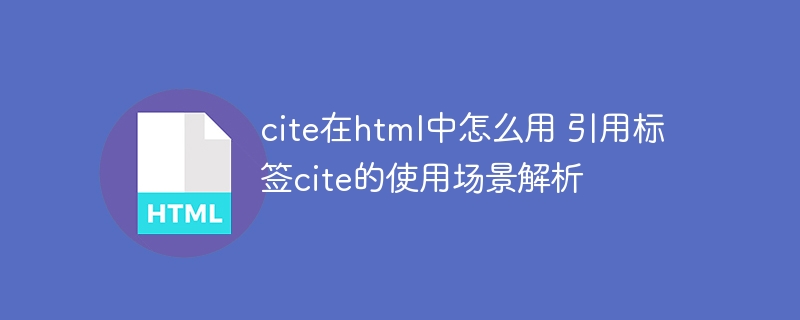
- 下一篇
- 标签用于引用来源,如书籍、文章或网页。使用时直接包裹引用内容,例如:《HTML5权威指南》或https://www.example.com。
-

- 文章 · 前端 | 3秒前 |
- Node.js版本冲突解决方法大全
- 152浏览 收藏
-

- 文章 · 前端 | 3分钟前 |
- ReactRedux多Dispatch封装方法解析
- 336浏览 收藏
-
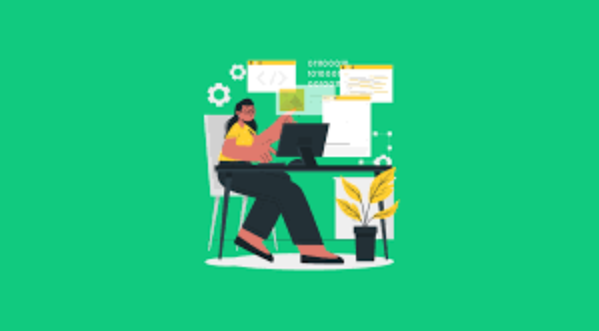
- 文章 · 前端 | 3分钟前 |
- 让HTML表格居中显示的几种方法
- 439浏览 收藏
-

- 文章 · 前端 | 8分钟前 |
- HTMLlang属性作用及SEO优化技巧
- 209浏览 收藏
-

- 文章 · 前端 | 9分钟前 |
- JavaScript异步编程技巧全解析
- 135浏览 收藏
-

- 文章 · 前端 | 10分钟前 |
- CSS数据地图热点交互实现方法
- 171浏览 收藏
-
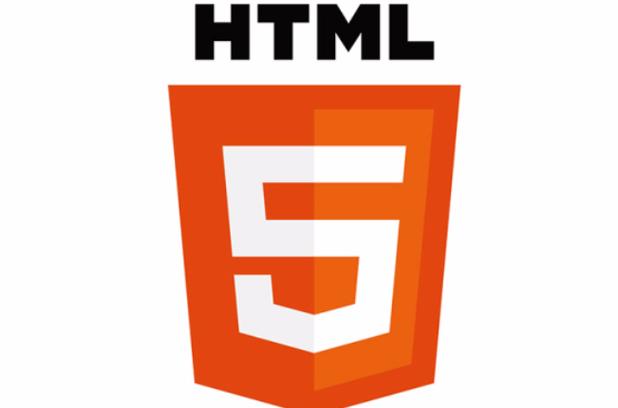
- 文章 · 前端 | 11分钟前 | CSS JavaScript 下拉菜单 select标签 option标签
- 下拉菜单怎么实现?select和option标签详解
- 142浏览 收藏
-

- 文章 · 前端 | 21分钟前 |
- P5.js预加载JSON图片数据方法
- 220浏览 收藏
-
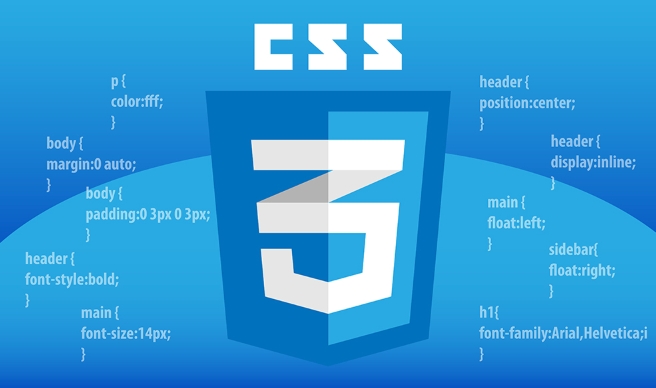
- 文章 · 前端 | 21分钟前 |
- CSS打印样式设置方法@mediaprint详解
- 150浏览 收藏
-

- 文章 · 前端 | 28分钟前 |
- slice和splice区别全解析
- 365浏览 收藏
-
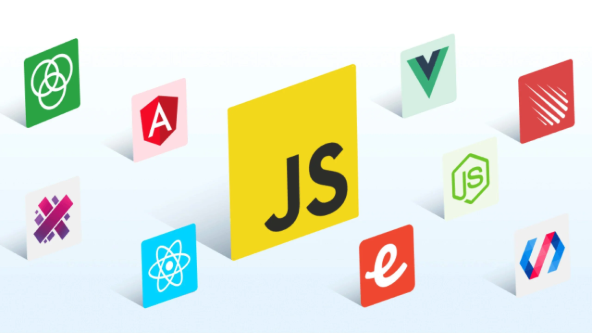
- 文章 · 前端 | 29分钟前 |
- UV_THREADPOOL_SIZE与Node.js性能关系详解
- 405浏览 收藏
-

- 前端进阶之JavaScript设计模式
- 设计模式是开发人员在软件开发过程中面临一般问题时的解决方案,代表了最佳的实践。本课程的主打内容包括JS常见设计模式以及具体应用场景,打造一站式知识长龙服务,适合有JS基础的同学学习。
- 542次学习
-

- GO语言核心编程课程
- 本课程采用真实案例,全面具体可落地,从理论到实践,一步一步将GO核心编程技术、编程思想、底层实现融会贯通,使学习者贴近时代脉搏,做IT互联网时代的弄潮儿。
- 511次学习
-

- 简单聊聊mysql8与网络通信
- 如有问题加微信:Le-studyg;在课程中,我们将首先介绍MySQL8的新特性,包括性能优化、安全增强、新数据类型等,帮助学生快速熟悉MySQL8的最新功能。接着,我们将深入解析MySQL的网络通信机制,包括协议、连接管理、数据传输等,让
- 498次学习
-

- JavaScript正则表达式基础与实战
- 在任何一门编程语言中,正则表达式,都是一项重要的知识,它提供了高效的字符串匹配与捕获机制,可以极大的简化程序设计。
- 487次学习
-

- 从零制作响应式网站—Grid布局
- 本系列教程将展示从零制作一个假想的网络科技公司官网,分为导航,轮播,关于我们,成功案例,服务流程,团队介绍,数据部分,公司动态,底部信息等内容区块。网站整体采用CSSGrid布局,支持响应式,有流畅过渡和展现动画。
- 484次学习
-

- 千音漫语
- 千音漫语,北京熠声科技倾力打造的智能声音创作助手,提供AI配音、音视频翻译、语音识别、声音克隆等强大功能,助力有声书制作、视频创作、教育培训等领域,官网:https://qianyin123.com
- 151次使用
-

- MiniWork
- MiniWork是一款智能高效的AI工具平台,专为提升工作与学习效率而设计。整合文本处理、图像生成、营销策划及运营管理等多元AI工具,提供精准智能解决方案,让复杂工作简单高效。
- 143次使用
-
- NoCode
- NoCode (nocode.cn)是领先的无代码开发平台,通过拖放、AI对话等简单操作,助您快速创建各类应用、网站与管理系统。无需编程知识,轻松实现个人生活、商业经营、企业管理多场景需求,大幅降低开发门槛,高效低成本。
- 157次使用
-

- 达医智影
- 达医智影,阿里巴巴达摩院医疗AI创新力作。全球率先利用平扫CT实现“一扫多筛”,仅一次CT扫描即可高效识别多种癌症、急症及慢病,为疾病早期发现提供智能、精准的AI影像早筛解决方案。
- 150次使用
-
- 智慧芽Eureka
- 智慧芽Eureka,专为技术创新打造的AI Agent平台。深度理解专利、研发、生物医药、材料、科创等复杂场景,通过专家级AI Agent精准执行任务,智能化工作流解放70%生产力,让您专注核心创新。
- 159次使用
-
- 优化用户界面体验的秘密武器:CSS开发项目经验大揭秘
- 2023-11-03 501浏览
-
- 使用微信小程序实现图片轮播特效
- 2023-11-21 501浏览
-
- 解析sessionStorage的存储能力与限制
- 2024-01-11 501浏览
-
- 探索冒泡活动对于团队合作的推动力
- 2024-01-13 501浏览
-
- UI设计中为何选择绝对定位的智慧之道
- 2024-02-03 501浏览